1、将图片导入画中画的“底画”上,记得要用“添加底画文件夹”这个选项才能一键导入多张图片
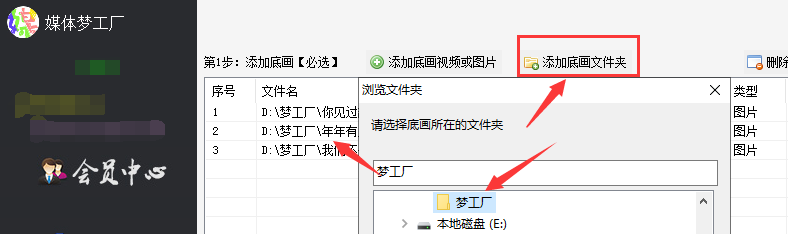
2、接着在中画中导入与底画相同的图片,一行一个

3、然后在选项中,把中画在为左下角,合成模式选为“逐行”

4、最后选择好中画的尺寸,比如“中画*70%”,这样按比例缩放,不会变形
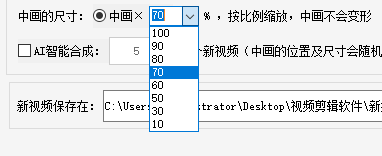
5、确定选择好一系列的选项,再去合成
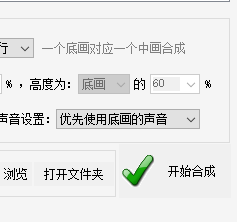
6、等全部合成完毕,打开文件夹就可以看到各张图片
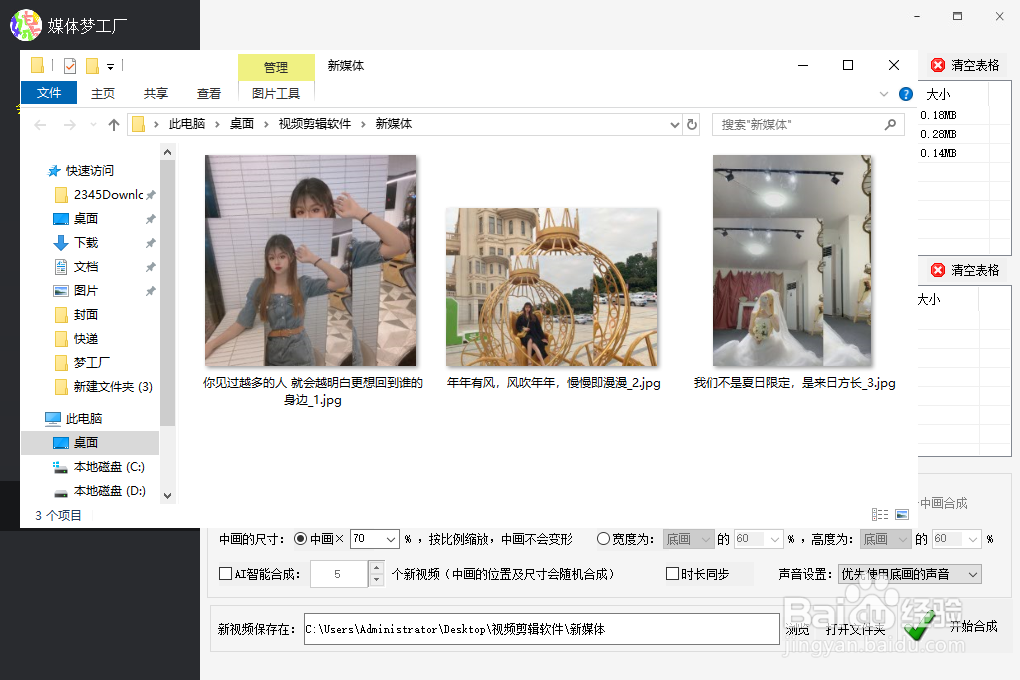
7、双击一张图片进去查看,一张图片在另一张图片的右下角,呈画中画效果
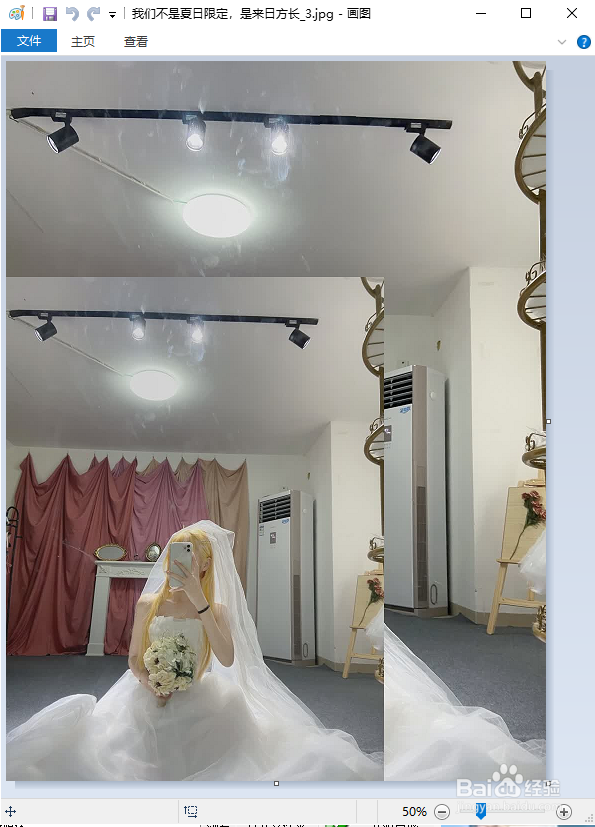
8、最后如果你想设置中画与底画是不同图屡阽咆忌片的话,可以先在底画功能上导入一组图片,然后从中画中导入一组不同的图片,再去合成,此为合成效果

